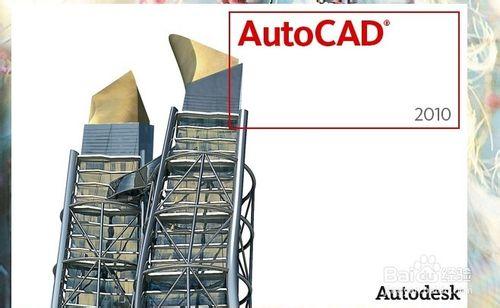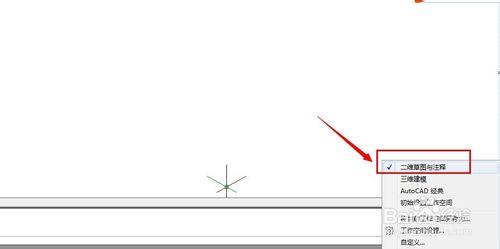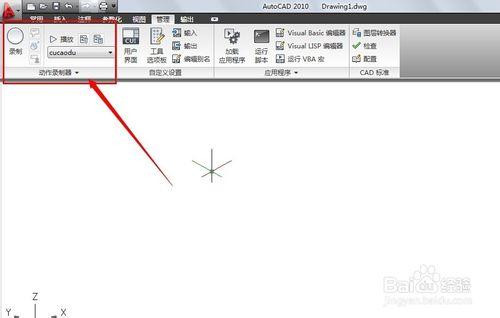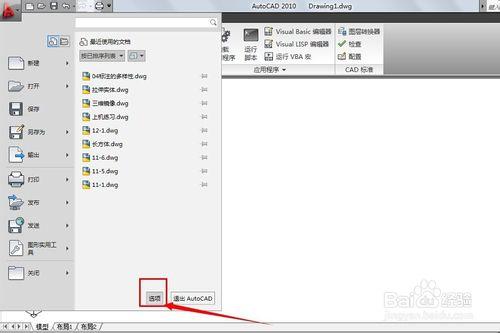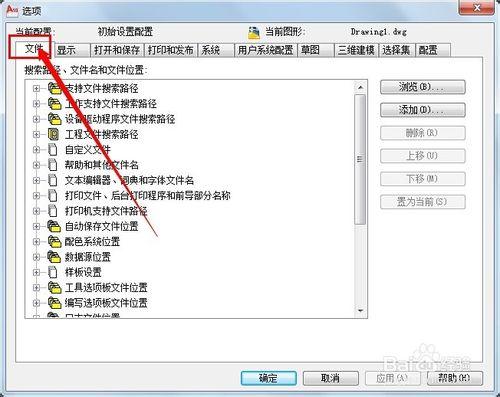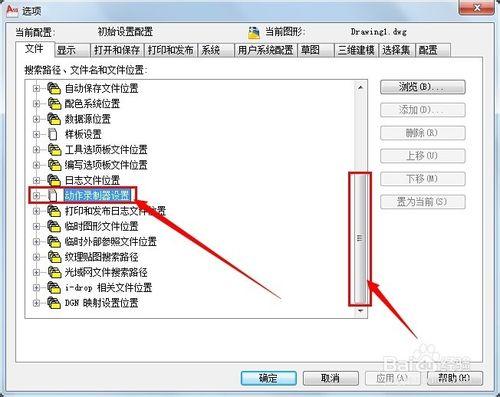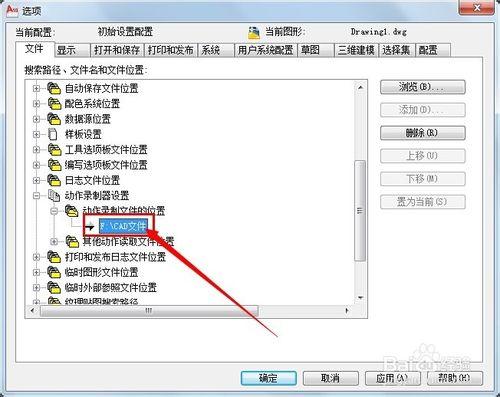我們經常用動作錄製器錄製了巨集後要找到巨集檔案的位置卻很麻煩,今天小編為大家介紹如何設定動作錄製器所錄製的巨集檔案的路徑。
工具/原料
電腦
AutoCAD
方法/步驟
開啟AutoCAD,將【工作空間】設定為【二維草圖與註釋】。
點選【管理】,第一個組就是【動作錄製器】組。
點選左上方的大A符號,在彈出的下拉選單中選擇【選項】按鈕。
接下來在彈出的【選項】對話方塊中選擇【檔案】按鈕;如圖所示。
把對話方塊中右邊的滾動條往下拉,一直拉到底,我們會看到【動作錄製器設定】選項。
雙擊【動作錄製器設定】選項,接著雙擊【動作錄製器的位置】,在【動作錄製器的位置】下方就是當前巨集檔案存放的路徑。
雙擊該路徑,在彈出的【瀏覽資料夾】對話方塊中選擇新的存放路徑,比如我選擇的是F:\CAD檔案。
以後我們用動作錄製器錄製的巨集檔案就儲存在了我們新選擇的路徑中了。